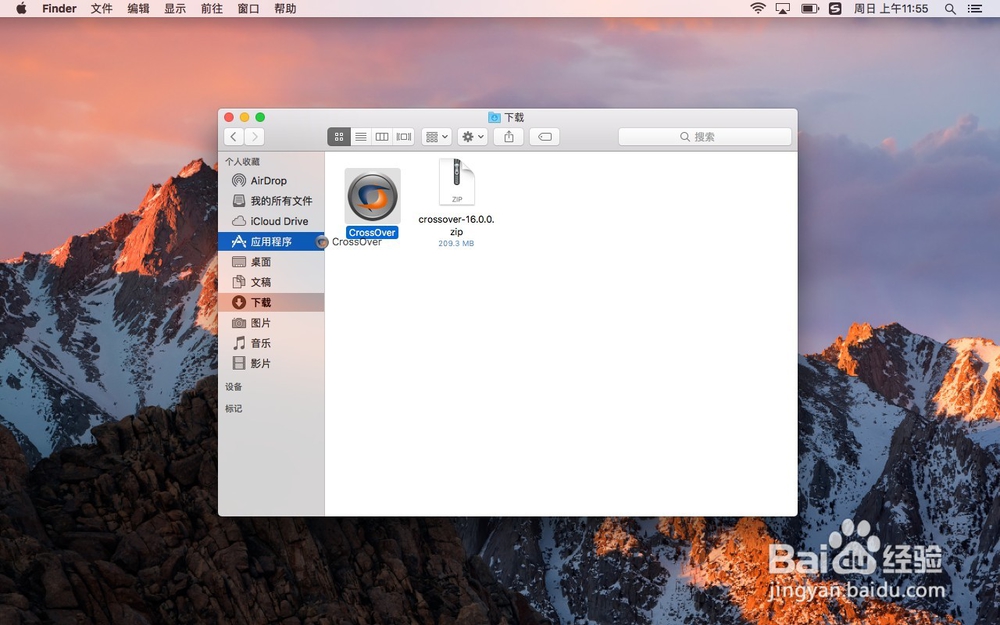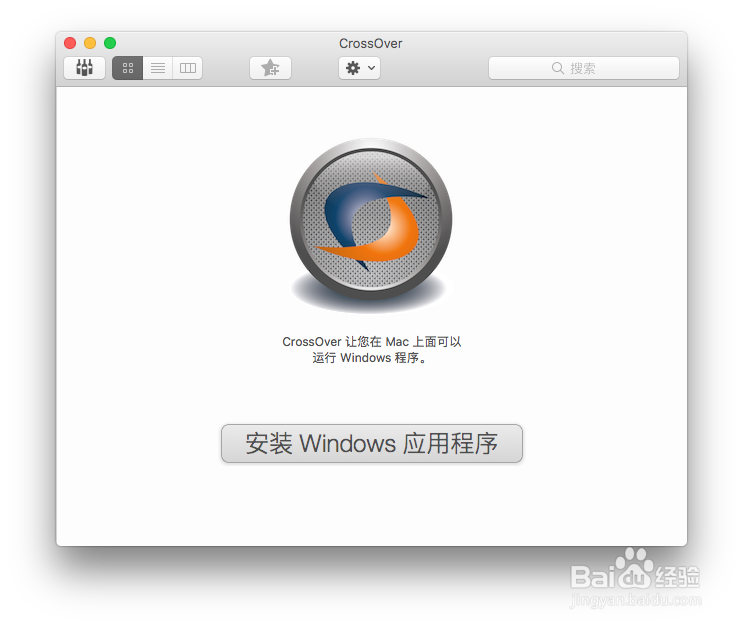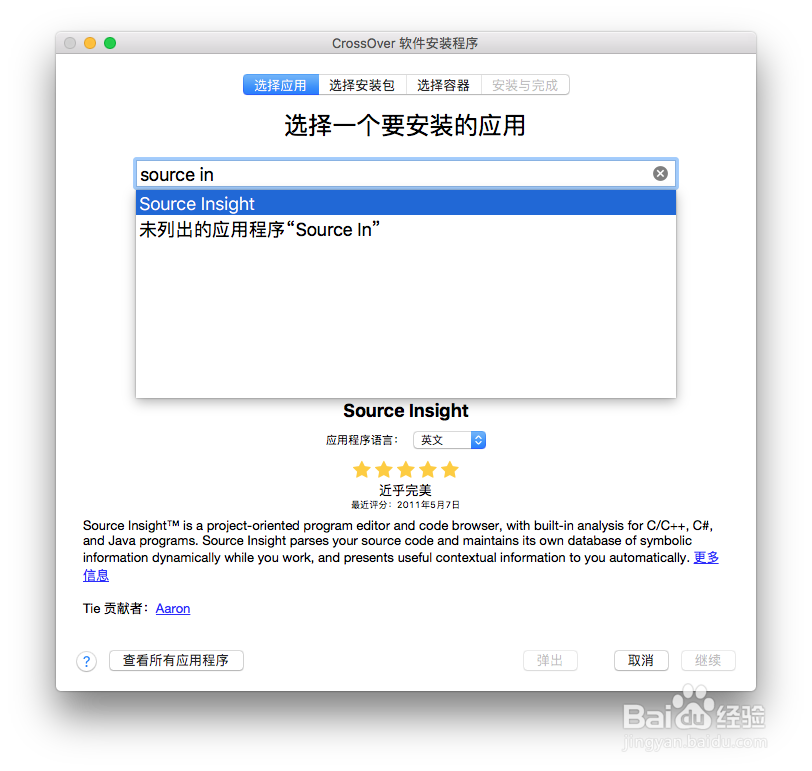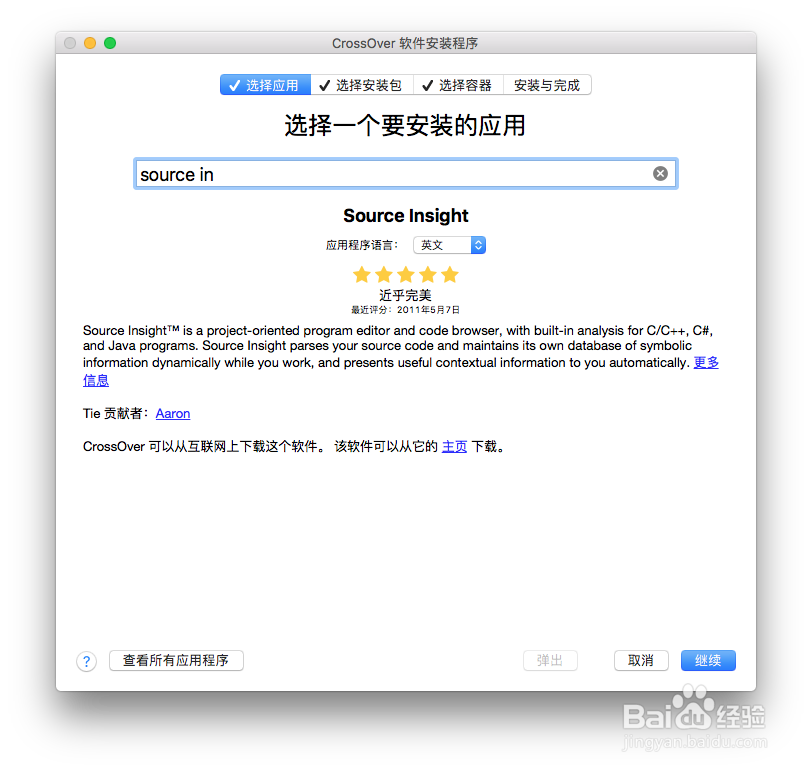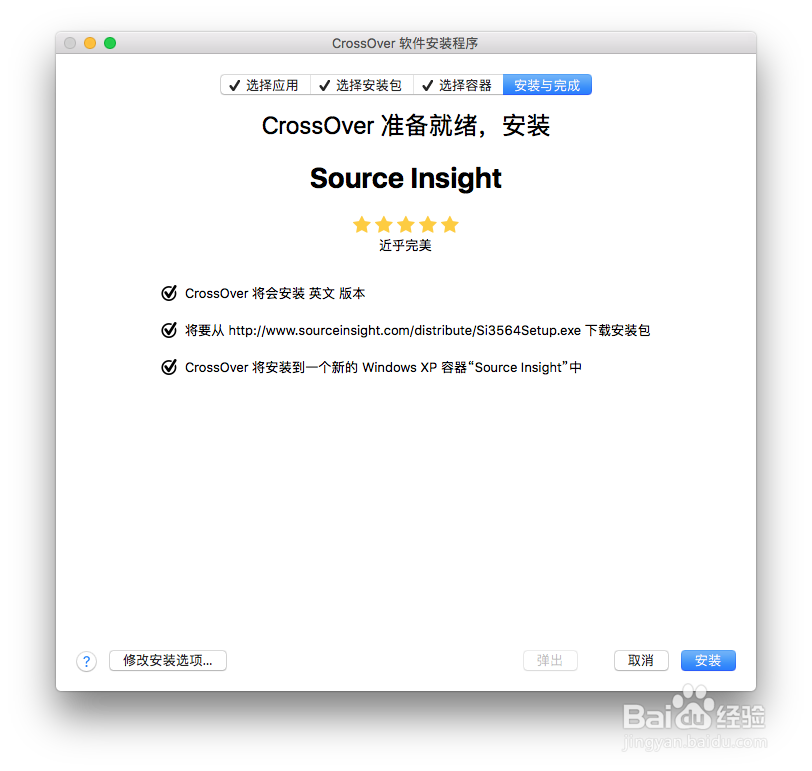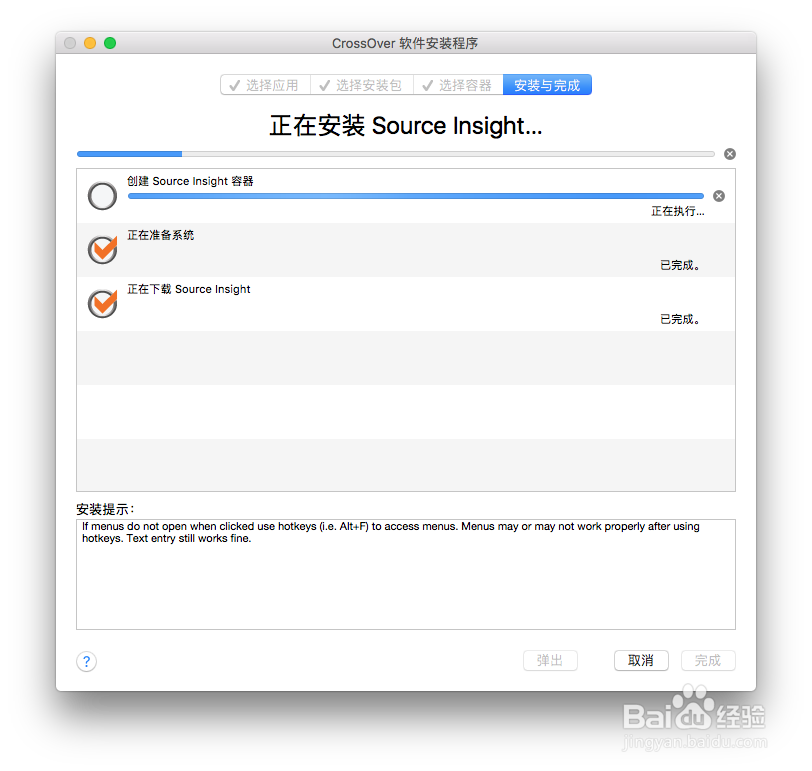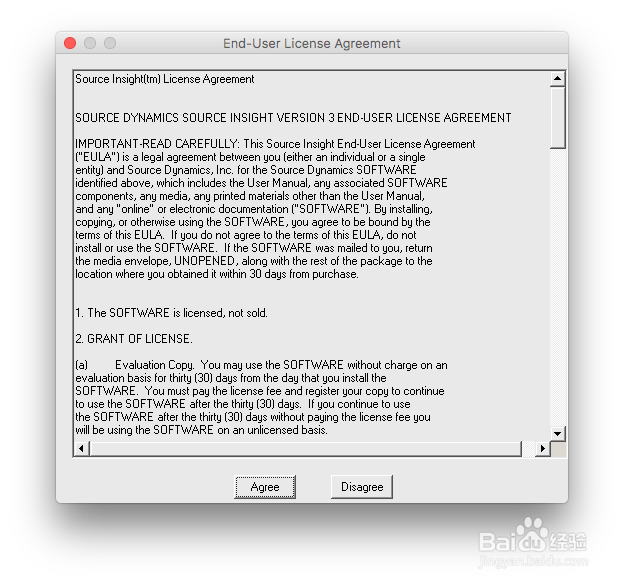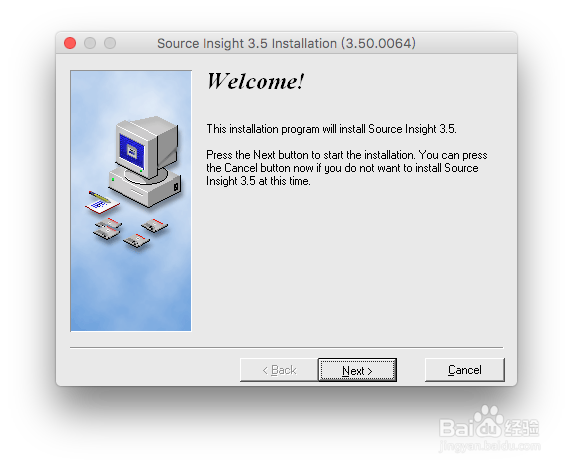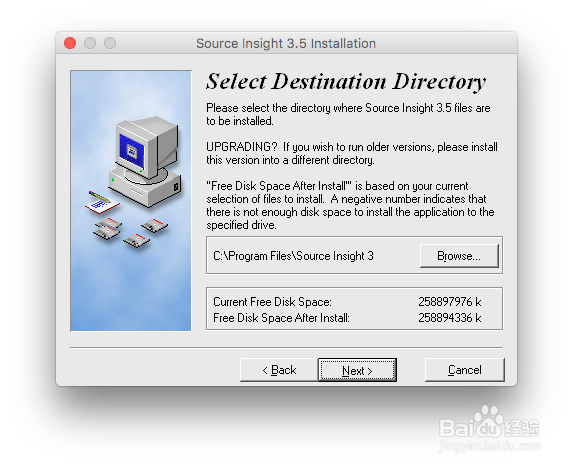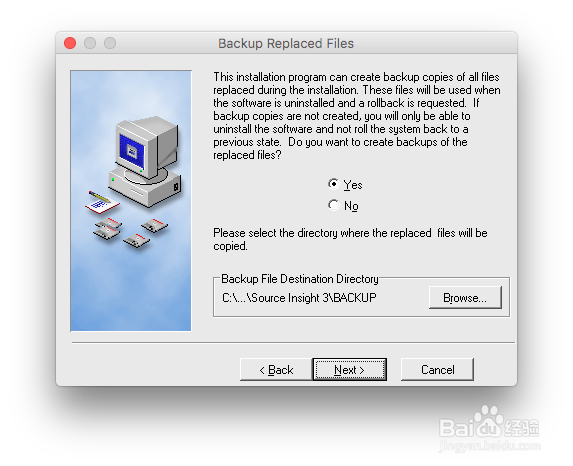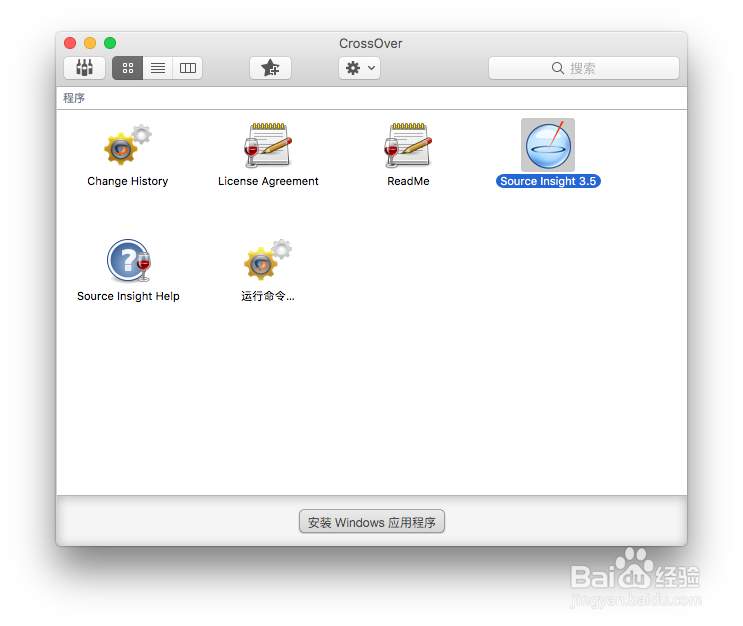1、首先要下载安装 CrossOver,可以从官网或从百度网盘下载:https://pan.baidu.com/s/1dEGyUel。解压后,将 CrossOver 放置到“应用程序”目录。
2、然后,运行 CrossOver,点击“安装 Windows 应用程序”按钮。在艚硒渤恨弹出的窗口中搜索“ source in ”,然后选中“ Source Insight ”,点击“继续”和“安装”开始安装 Source Insight 。
3、CrossOver 会自动创建运行软件的容器,并下载安装一些相关依赖。这个过程有时需要你点击“ Agree ”来确认。
4、一切就绪后, CrossOver 会运行 SI 的安装程序,接下来像在 Windows 一样安装就好。不过有一点需要注意的是,不要改变默认的安装路径,不然会导致安装失败。
5、安装后,点击“完成”退出向导。这时便可在 CrossOver 主界面找到Source Insight的启动图标,安装完成。